by Hazel Jan 17,2025
マウスの加速はシューティングゲームにおいて大きなデメリットであり、Marvel Rivalsも例外ではありません。 ゲームのデフォルトではマウス アクセラレーションが使用されており、それを無効にするゲーム内オプションはありません。 これを修正する方法は次のとおりです。
ゲームにはゲーム内設定がないため、設定ファイルを編集する必要があります。 それは簡単です。次の手順に従ってください:
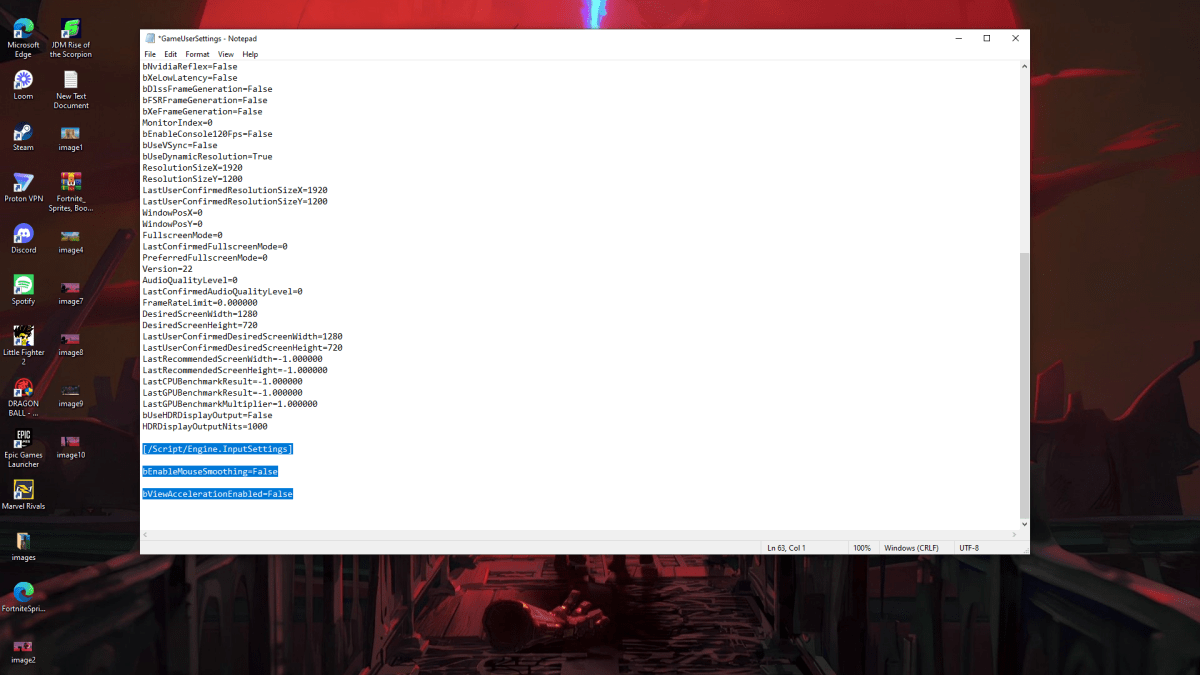
%localappdata% と入力して Enter キーを押します。[/Script/Engine.InputSettings]
bEnableMouseSmoothing=False
bViewAccelerationEnabled=Falseこれでマウスの加速が無効になり、照準が向上します。
Windows 設定内でマウス アクセラレーションを無効にすることも重要です:
マウスの加速により、マウスの移動速度に基づいて感度が変化します。 速い動きでは感度が高くなり、遅い動きでは感度が低くなります。この矛盾は一般的な使用には便利ですが、Marvel Rivals のようなゲームで照準を合わせるには有害です。 一貫した感度は筋肉の記憶を発達させ、精度を向上させる鍵となります。
マウスの加速を無効にすると、照準がより正確かつ一貫性のあるものになります。
Marvel Rivals は PS5、PC、Xbox Series X|S で現在利用可能です。
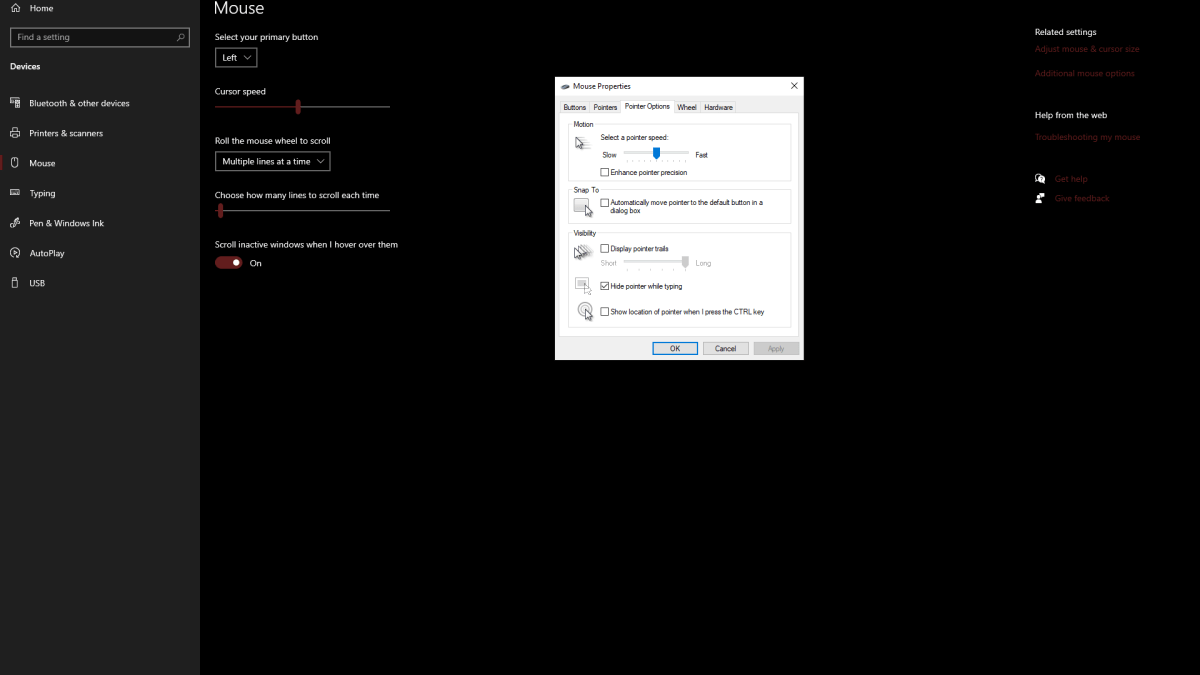

4Play - Mau Binh Online
ダウンロード
Word Games: Sex Word Puzzle
ダウンロード
VEGA - Game danh bai doi thuong
ダウンロード
Offline Mini Games All in One
ダウンロード
WOW: Dalam Bahasa Indonesia
ダウンロード
The Dynasty
ダウンロード
Twin Jackpots Casino
ダウンロード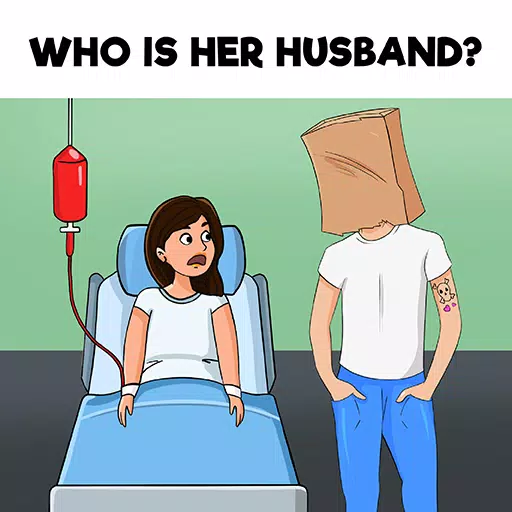
Riddle Test
ダウンロード
Suspended Sex Simulator~Bound Mama and the Four Goblins
ダウンロード